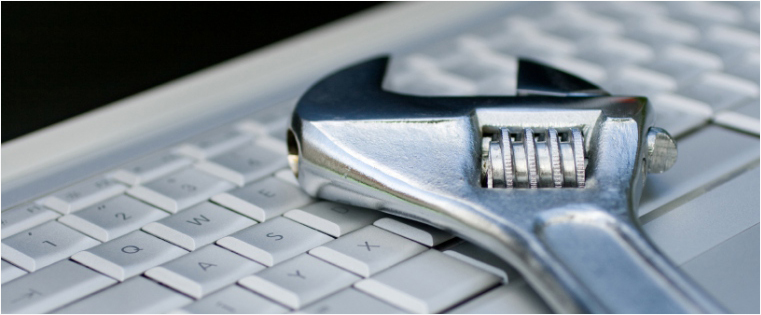多年来,公司举办研讨会和会议,对员工和客户进行产品培训。这些学习课程很受欢迎,也很有效。然而,随着数字时代的到来,许多组织已经开始使用网络研讨会来传递他们的学习内容。根据一项内容营销研究所的研究在美国,超过60%的公司出于营销目的使用网络研讨会。
使用网络研讨会的最大优势之一是他们的内容可以按需提供。您可以录制一个实时的网络研讨会,然后将录制的内容转换为在线学习资源。该功能允许学习者在任何时间、任何地点、任何设备上无缝访问网络研讨会的内容。
将现场网络研讨会转换为按需数字学习资源
选择正确的工具是第一步。市场上有许多工具可以用来将现场网络研讨会的内容转换为随需应变的在线学习材料,Adobe Presenter无疑是其中最好的,原因如下。
- 易于使用的: Adobe Presenter是一个强大的PowerPoint插件。一个熟悉PowerPoint的人可以很容易地使用这个工具。
- 可编辑音频:您可以将录制的网络研讨会的音频文件导入到Adobe Presenter中,对其进行编辑以消除干扰或错误,并将其与幻灯片上的内容同步。
- 面向HTML5发布的设施:你可以将输出发布到HTML5,使任何设备都可以访问网络研讨会。
让我们看看如何将现场网络研讨会的记录转化为网络上的自定节奏的学习材料。
使用adobepresenter创建按需网络研讨会的步骤
1.安装Adobe主持人。在MS-PowerPoint中打开研讨会内容。你们可以看到Adobe主持人选项卡在丝带的软件应用程序。

2.现在需要导入音频。为此,单击导入图标。
![]()
3.弹出一个窗口。您可以导入每个幻灯片的音频,一个接一个,通过单击浏览按钮。

4.导入完成后,单击好吧.

5.如果演示文稿包含动画,单击同步按钮同步动画与音频叙述。

6.Adobe Presenter允许您编辑音频和删除不需要的噪音。为此,单击编辑按钮。

弹出一个窗口,使您可以编辑音频。

在进行所需的更改之后,单击保存.

7.是时候发表演讲了。为此,单击发布按钮。

因此,您可以按需在现场网络研讨会中提供数字学习内容。希望这篇文章对你有用。请分享你的观点。